Hướng dẫn đổi ID Facebook, thay Link Facebook mới nhất 2024
Đổi ID Facebook là một trong được rất nhiều người dùng quan tâm và sử dụng. Việc đổi ID Facebook giúp bạn có thể thay đổi địa chỉ Facebook của mình sang một địa chỉ mới, dễ nhớ và có ý nghĩa hơn. Trong bài viết này, Gteltsc sẽ cùng bạn tìm hiểu về tính năng đổi ID Facebook trên điện thoại và máy tính, cũng như hướng dẫn chi tiết cách thực hiện.
Tính năng đổi ID Facebook trên điện thoại và máy tính
Tính năng đổi ID Facebook cho phép bạn thay đổi địa chỉ Facebook hiện tại của mình sang một địa chỉ mới. Địa chỉ Facebook (hay còn gọi là ID Facebook) có dạng facebook.com/ID. Sau khi bạn đổi ID, Facebook sẽ cập nhật địa chỉ mới cho tài khoản của bạn.
Việc đổi ID Facebook có thể giúp bạn:
- Có một địa chỉ Facebook dễ nhớ và có ý nghĩa hơn.
- Thể hiện cá tính và phong cách của bạn.
- Tạo sự khác biệt và nổi bật so với những người khác.
Tuy nhiên, cần lưu ý rằng bạn chỉ có thể đổi ID Facebook một lần duy nhất trong khoảng thời gian 60 ngày. Vì vậy, hãy cân nhắc kỹ trước khi thực hiện thay đổi.
Lưu ý khi đổi ID Facebook
- ID Facebook mới phải có ít nhất 5 ký tự và không quá 50 ký tự.
- ID Facebook mới không được chứa các ký tự đặc biệt như
@,
,%,&,*,+,=,?,\,/,|,~. - ID Facebook mới không được trùng với ID của người dùng khác.
- ID Facebook mới không được chứa các từ ngữ không phù hợp hoặc có ý nghĩa xấu.
Cách đổi ID Facebook trên iPhone, Android
Bước 1: Mở ứng dụng Facebook và nhấn vào biểu tượng menu ở góc dưới cùng.

Bước 2: Tiếp tục, nhấn vào biểu tượng bánh răng cưa ở góc trên cùng bên phải để mở giao diện cài đặt.

Bước 3: Trong giao diện cài đặt, chọn Trung tâm tài khoản để truy cập các thiết lập tài khoản.

Bước 4: Ở giao diện như hình bạn nhấn chọn vào tên tài khoản Facebook của bạn.

Bước 5: Chọn tài khoản Facebook của bạn một lần nữa.

Bước 6: Tại giao diện mới, nhấn vào mục Tên người dùng để chỉnh sửa ID Facebook.

Bước 7: Bạn sẽ thấy giao diện hiển thị ID Facebook hiện tại. Điền ID Facebook mới vào ô trống. Mỗi khi bạn nhập, hệ thống sẽ kiểm tra tính khả dụng của ID. Nếu khả dụng, bạn sẽ thấy dấu kiểm màu xanh.

Bước 8: Cuối cùng bạn chỉ cần nhấp chọn Xong là được.
Hướng dẫn đổi ID Facebook trên máy tính
Bước 1: Truy cập vào giao diện Facebook trên máy tính, nhấn vào ảnh đại diện của bạn, chọn Cài đặt & quyền riêng tư, sau đó chọn Cài đặt.

Bước 2: Trong menu bên trái, nhấn vào Trung tâm tài khoản.

Bước 3: Sau đó, chọn tài khoản Facebook của bạn trong giao diện mới.

Bước 4: Nhấn vào Tên người dùng để thay đổi ID Facebook.

Bước 5: Nhập ID mới vào ô trống rồi nhấn Xong để lưu lại ID mới cho tài khoản Facebook của bạn.

Tổng kết
Hy vọng qua bài viết này, bạn đã hiểu rõ hơn về tính năng đổi ID Facebook trên điện thoại và máy tính, cũng như có thêm kinh nghiệm trong việc thực hiện quy trình này. Hãy sáng tạo và tận dụng tính năng này để tạo ra một dấu ấn riêng cho mình trên mạng xã hội Facebook. Chúc bạn thành công!
Bài viết cùng chủ đề
-

Hướng dẫn đổi mật khẩu Facebook trên máy tính
-
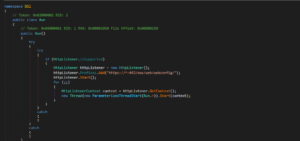
PHƯƠNG THỨC “MÀY MÒ” LỖ HỔNG GIÁ TRỊ $5000 CỦA GITLAB – CVE-2021-22203
-
Cách thay đổi tên Wi-Fi mạng VNPT trên điện thoại và máy tính
-

Cách bẻ khóa mật khẩu wifi đơn giản trên điện thoại
-
Cách tạo nhóm chat, kênh Telegram trên điện thoại và máy tính
-
Cách đổi mật khẩu instagram trên điện thoại nhanh chóng





Chia sẻ ý kiến của bạn